cdr에 jpg 형식으로 저장하는 방법
cdr을 jpg 형식으로 저장하는 방법: 먼저 CDR 소프트웨어를 연 다음 "파일"을 클릭하고 드롭다운 메뉴에서 "내보내기" 명령을 선택합니다. 마지막으로 파일 저장 위치를 정의하고 팝업에 파일 이름을 입력합니다. 대화 상자를 열고 저장 유형을 선택하세요. JPG 형식일 수 있습니다.

이 튜토리얼의 운영 환경: Windows 10 시스템, Dell G3 컴퓨터, CorelDRAW X8 소프트웨어.
CDR JPG 형식으로 저장
파일 저장 또는 다른 이름으로 저장을 선택하면 그림과 같이 JPG 형식 옵션이 없다는 것을 알 수 있습니다.
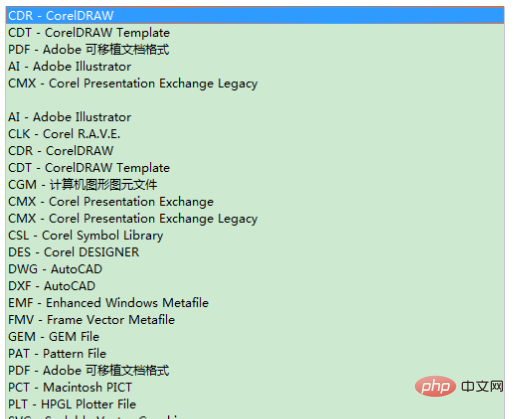
CDR은 소프트웨어의 특성상 다른 소프트웨어와 약간 다릅니다. 비트맵 형식으로 저장하거나 직접 저장할 수 없는 경우 "내보내기" 기능을 사용해야 합니다. 다음 작업에서는 CDR을 JPG 형식으로 내보내는 방법을 소개합니다.
"파일"을 클릭하고 드롭다운 메뉴에서 "내보내기" 명령을 선택합니다. 팝업 대화 상자에서 파일 저장 위치를 정의하고 파일 이름을 입력한 다음 저장 유형을 JPG 형식으로 선택합니다(스크롤을 드래그하여). 바를 내려서 찾으세요).
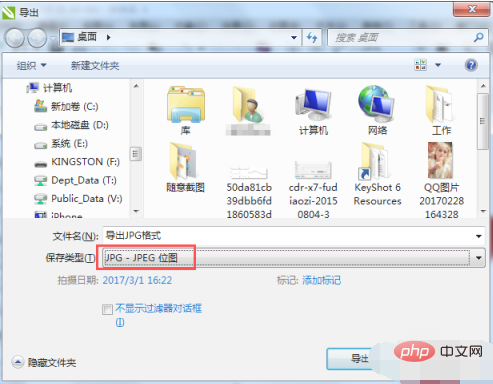
설정을 완료한 후 "내보내기" 버튼을 클릭하면 "JPEG로 내보내기" 대화 상자가 나타납니다. 이 대화 상자 오른쪽에서 색상 모드, 이미지 품질, 크기 및 해상도를 설정할 수 있습니다. 내보낸 이미지 등 일반적으로 기본 설정을 유지하십시오. 사용자 정의 설정이 좋지 않으면 최종 효과에 영향을 미쳐 미리보기 이미지가 원본 이미지와 일치하지 않을 수 있습니다.
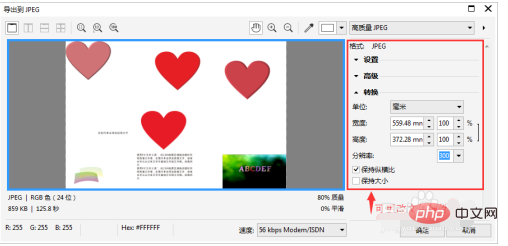
설정이 완료된 후 확인을 클릭하면 이미지가 JPG 형식으로 성공적으로 저장됩니다(.jpg 접미사를 통해 확인).
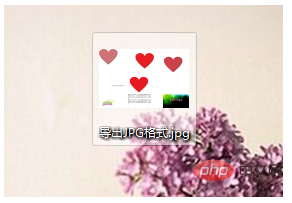
그래픽을 별도로 JPG로 저장하도록 지정하는 방법에 대한 관련 콘텐츠는 내 경험에서 CDR에서 페이지의 지정된 그래픽을 JPG 형식으로 저장하는 방법이라는 기사를 찾을 수 있습니다.
위 내용은 cdr에 jpg 형식으로 저장하는 방법의 상세 내용입니다. 자세한 내용은 PHP 중국어 웹사이트의 기타 관련 기사를 참조하세요!

핫 AI 도구

Undresser.AI Undress
사실적인 누드 사진을 만들기 위한 AI 기반 앱

AI Clothes Remover
사진에서 옷을 제거하는 온라인 AI 도구입니다.

Undress AI Tool
무료로 이미지를 벗다

Clothoff.io
AI 옷 제거제

AI Hentai Generator
AI Hentai를 무료로 생성하십시오.

인기 기사

뜨거운 도구

메모장++7.3.1
사용하기 쉬운 무료 코드 편집기

SublimeText3 중국어 버전
중국어 버전, 사용하기 매우 쉽습니다.

스튜디오 13.0.1 보내기
강력한 PHP 통합 개발 환경

드림위버 CS6
시각적 웹 개발 도구

SublimeText3 Mac 버전
신 수준의 코드 편집 소프트웨어(SublimeText3)

뜨거운 주제
 7530
7530
 15
15
 1378
1378
 52
52
 82
82
 11
11
 54
54
 19
19
 21
21
 76
76
 jpg는 어떤 형식인가요?
Jun 21, 2023 am 11:36 AM
jpg는 어떤 형식인가요?
Jun 21, 2023 am 11:36 AM
JPG는 JPEG 형식 파일로, 접미사 ".jpg" 또는 ".jpeg"가 붙는 가장 일반적으로 사용되는 이미지 파일 형식입니다. JPG 형식 표준은 JPEG, 프로그레시브 JPEG, JPEG2000의 세 가지 유형으로 구분됩니다. 연속 톤 정적 이미지 압축에 일반적으로 사용되는 표준입니다. 손실 압축은 작은 저장 공간에 데이터 이미지를 압축하면서 이미지 손실을 유발합니다. 데이터 손상, 사용자가 이미지 품질에 대한 요구 사항이 더 높은 경우 특히 일부 고화질 사진의 경우 이 이미지 파일 형식을 포기하는 것이 좋습니다.
 svg를 jpg 형식으로 변환하는 방법
Nov 24, 2023 am 09:50 AM
svg를 jpg 형식으로 변환하는 방법
Nov 24, 2023 am 09:50 AM
svg는 이미지 처리 소프트웨어, 온라인 변환 도구, Python 이미지 처리 라이브러리를 사용하여 jpg 형식으로 변환할 수 있습니다. 자세한 소개: 1. 이미지 처리 소프트웨어에는 Adobe Illustrator, Inkscape 및 GIMP가 포함됩니다. 2. 온라인 변환 도구에는 CloudConvert, Zamzar, Online Convert 등이 포함됩니다. 3. Python 이미지 처리 라이브러리 등
 PSD 파일을 JPG 형식으로 변환하는 방법
Feb 23, 2024 pm 09:15 PM
PSD 파일을 JPG 형식으로 변환하는 방법
Feb 23, 2024 pm 09:15 PM
PSD 파일을 JPG로 변환하는 방법 PSD 파일은 Adobe Photoshop 소프트웨어의 기본 파일 형식으로 일반적으로 여러 레이어의 이미지, 텍스트, 벡터 모양 및 기타 편집 기능을 저장하는 데 사용됩니다. 대조적으로, JPG는 웹에서 이미지를 공유하고 표시하는 데 일반적으로 사용되는 일반적인 이미지 파일 형식입니다. PSD 파일이 있고 더 쉽게 사용하기 위해 JPG 형식으로 변환하려는 경우 아래 단계에 따라 변환할 수 있습니다. 방법 1: Adobe Photoshop 소프트웨어 사용
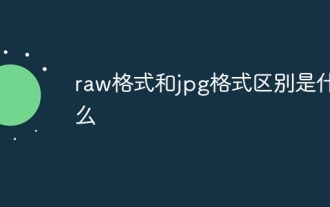 Raw 형식과 jpg 형식의 차이점은 무엇입니까?
Oct 18, 2023 pm 03:42 PM
Raw 형식과 jpg 형식의 차이점은 무엇입니까?
Oct 18, 2023 pm 03:42 PM
Raw 형식과 jpg 형식의 차이점은 다음과 같습니다. 1. RAW 형식은 무손실 원본 이미지 형식인 반면 JPG 형식은 손실이 있는 압축 형식입니다. 2. RAW 형식은 일반적으로 색상 깊이와 동적 범위가 더 높은 반면 JPG 형식은 손실이 있기 때문에 압축하면 일부 색상 정보 및 동적 범위가 손실될 수 있습니다. 3. RAW 형식은 더 큰 후처리 공간을 제공하는 반면 JPG 형식은 조정 프로세스 중에 아티팩트 또는 왜곡을 발생시킵니다. 4. RAW 형식은 크고 JPG 형식입니다. 작다 등등이다.
 Raw 형식과 jpg 형식의 차이점은 무엇입니까?
Sep 08, 2023 pm 02:44 PM
Raw 형식과 jpg 형식의 차이점은 무엇입니까?
Sep 08, 2023 pm 02:44 PM
RAW 형식과 JPEG 형식은 디지털 이미지 처리에서 서로 다른 두 가지 파일 형식입니다. 1. RAW 형식은 무손실 또는 부분 무손실 형식인 반면 JPEG는 손실이 있는 압축 형식입니다. 2. RAW 형식은 모든 원본 데이터를 유지합니다. JPEG는 압축 과정에서 일부 세부 정보와 이미지 데이터를 잃게 됩니다. 3. RAW 형식은 더 높은 색상 심도를 가질 수 있지만 JPEG 형식은 일반적으로 8비트 색상 심도를 사용합니다. 사후 편집 중에 조정이 필요한 반면 JPEG 형식은 범위가 더 작습니다.
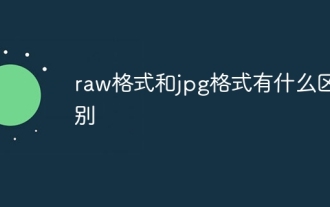 Raw 형식과 jpg 형식의 차이점은 무엇입니까?
Aug 10, 2023 pm 03:31 PM
Raw 형식과 jpg 형식의 차이점은 무엇입니까?
Aug 10, 2023 pm 03:31 PM
Raw 형식과 jpg 형식의 차이점은 다음과 같습니다. 1. JPEG는 널리 사용되는 손실 압축 형식인 반면 RAW 형식은 무손실 이미지 형식입니다. 2. JPEG 형식 이미지 파일은 작은 반면 RAW 형식 파일은 더 큽니다. JPEG 형식은 제한된 후처리만 수행할 수 있는 반면, RAW 형식의 이미지는 더 많은 세부 정보와 색상 정보를 유지하므로 후처리에서 더 많은 조정이 가능합니다.
 nef를 jpg 형식으로 변환하는 방법
Oct 17, 2023 am 09:43 AM
nef를 jpg 형식으로 변환하는 방법
Oct 17, 2023 am 09:43 AM
nef를 jpg 형식으로 변환하는 방법에는 이미지 처리 소프트웨어, 온라인 변환 도구 또는 특수 소프트웨어 사용이 포함됩니다. 자세한 소개: 1. 이미지 처리 소프트웨어 사용 많은 이미지 처리 소프트웨어는 NEF 파일 열기 및 변환을 지원합니다.이 소프트웨어를 사용하여 NEF 파일을 열고 JPG 형식으로 저장할 수 있습니다. 변환 도구 NEF 파일을 JPG 형식으로 변환하는 데 사용할 수 있으며 이러한 도구는 일반적으로 다운로드나 설치가 필요하지 않으며 NEF 파일을 웹 사이트에 업로드한 다음 JPG를 대상 형식으로 선택하기만 하면 됩니다.
 cdr에 jpg 형식으로 저장하는 방법
Jan 08, 2021 pm 03:31 PM
cdr에 jpg 형식으로 저장하는 방법
Jan 08, 2021 pm 03:31 PM
cdr로 jpg 형식을 저장하는 방법: 1. 메뉴 표시줄에서 "파일" - "내보내기"를 클릭합니다. 2. 내보낸 이미지 유형을 선택합니다. 3. 사진 이름을 변경하고 "내보내기"를 클릭합니다. 내보내기 창에서 이미지의 색상 모드를 설정합니다. 5. 설정이 완료되면 "확인"을 클릭합니다.



